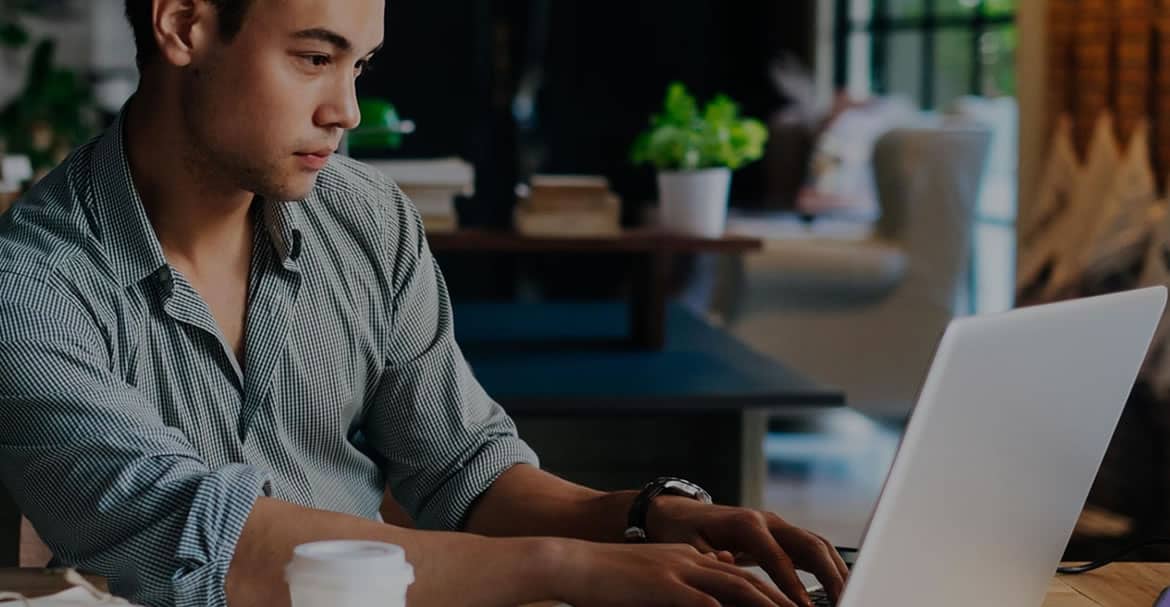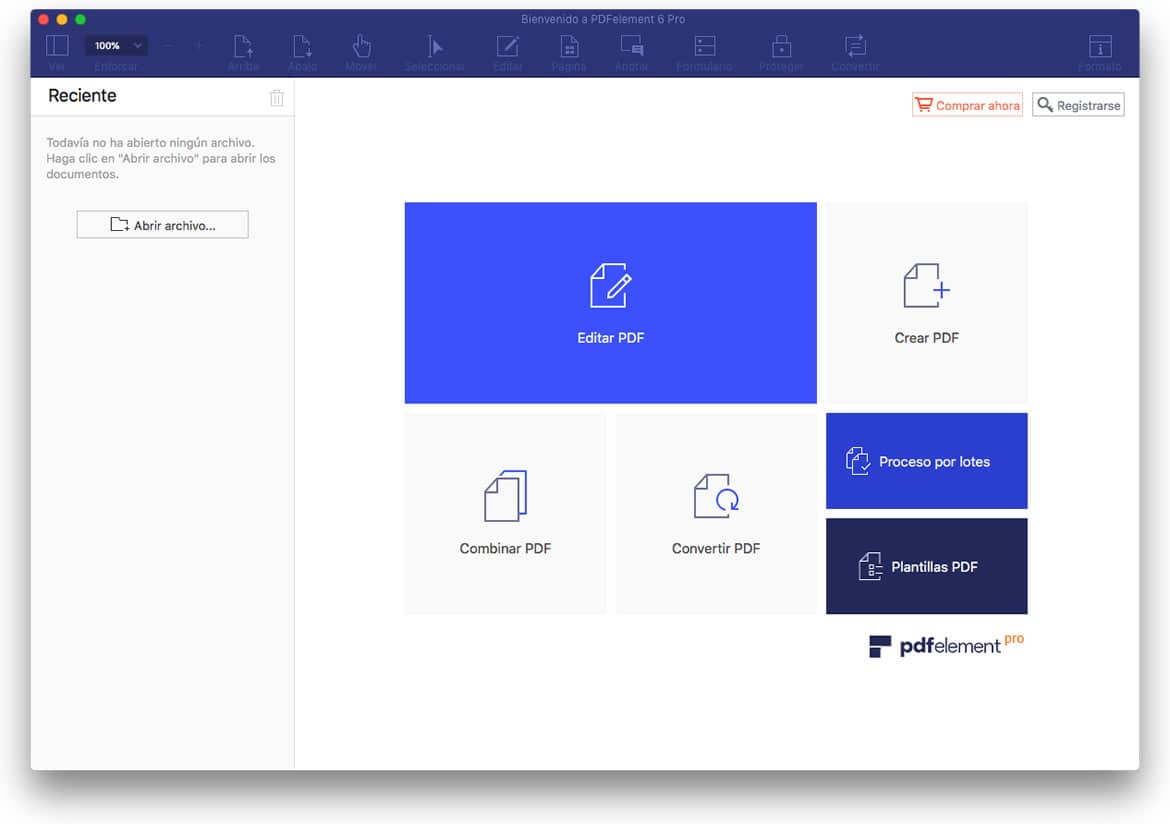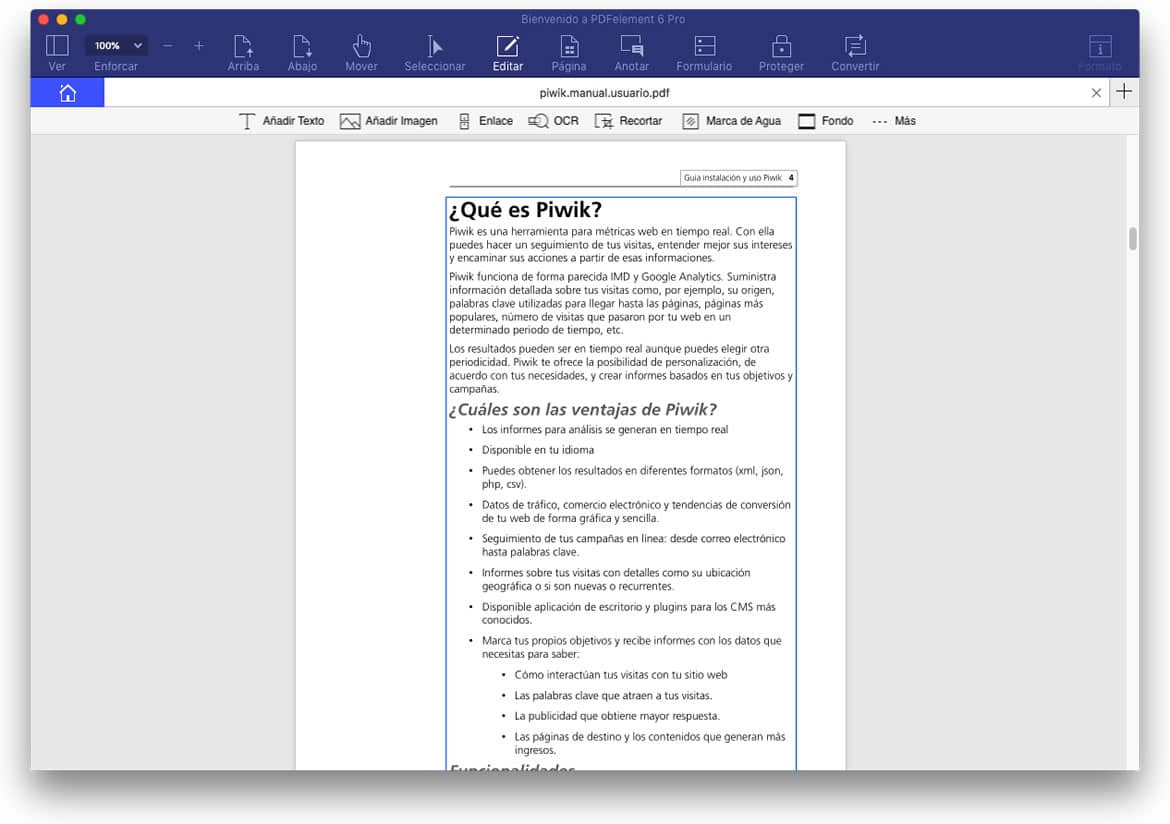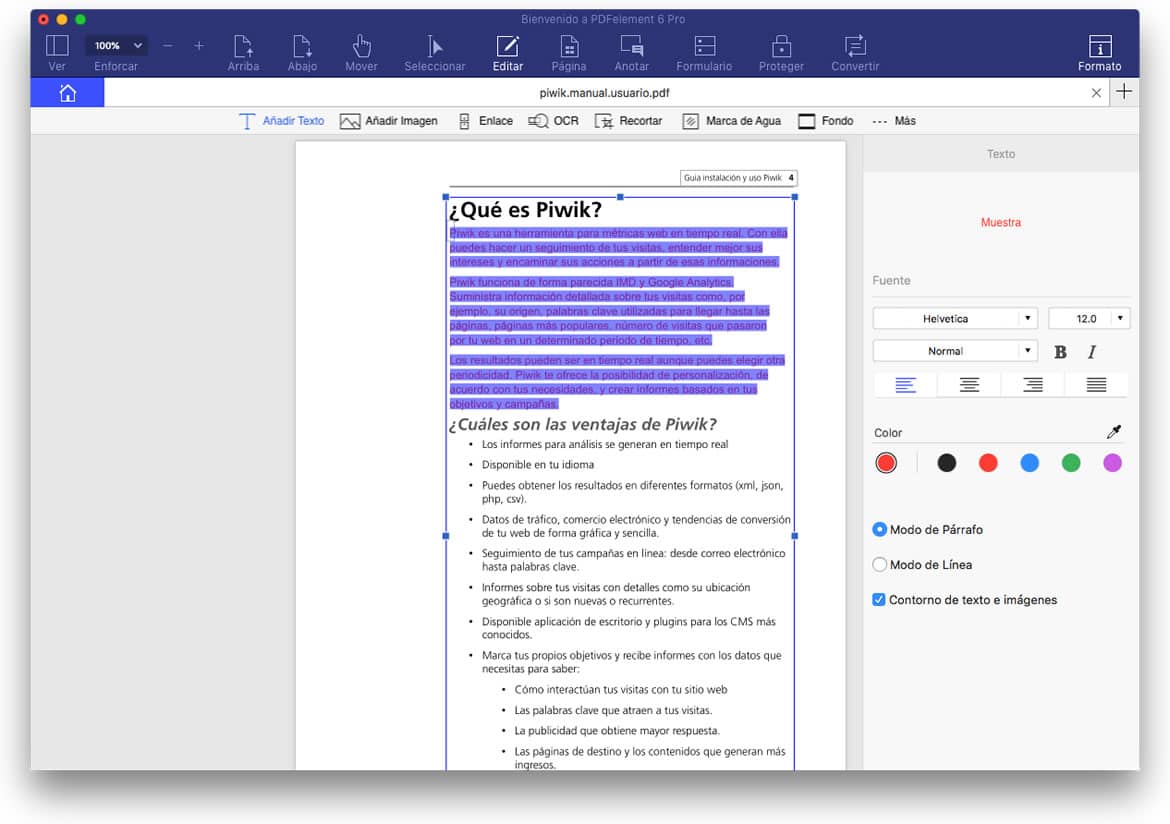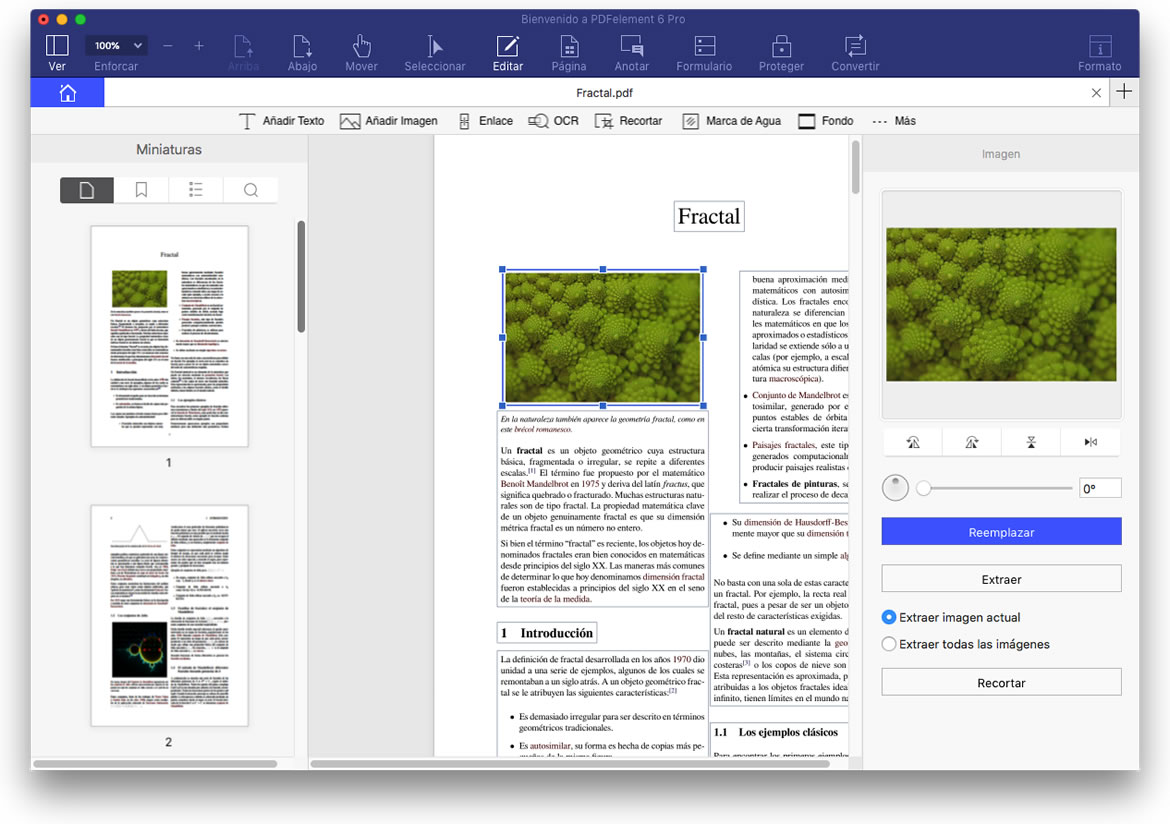Se trata de uno de los formatos de documentos más utilizado, me refiero a PDF, un sistema ideado por Adobe hace ya unos cuantos años. Consecuencia de esta popularidad es la gran cantidad de herramientas que existen en torno a este formato. En esa lista, hay aplicaciones de todo tipo, con más y menos prestaciones, que se ocupan de crear y modificar este tipo de documentos. Sobre todas destaca PDFelement de Wondersare, un programa que trabaja en ordenadores con Windows y macOS, y en dispositivos móviles iOS y Android, capaz de crear, editar, combinar, transformar y organizar PDFs de manera fácil.
Para editar PDFs
PDFelement ofrece una serie de herramientas destinadas a la edición de documentos PDF, otorgando un total control sobre los archivos elaborados. Entre las herramientas incluidas se encuentran las que son capaces de modificar texto e imágenes, estableciendo todo tipo de transformaciones.
Después de instalar la aplicación y ejecutarla se nos abrirá una ventana como la que mostramos a continuación:
Abrir archivo
Pulsamos sobre el botón Editar PDF o sobre el que tenemos en el lateral izquierdo, Abrir archivo. Al hacerlo, y después de abrir un documento, podremos, añadir, eliminar, cortar, copiar, pegar y editar textos, imágenes y otros objetos en un archivo PDF. En el menú superior disponemos de todos los apartados, solo tenemos que seleccionar el que necesitemos en cada momento para efectuar la edición:
Editar texto
Si pulsamos sobre el botón Editar, en la parte superior, observaremos que se nos ofrecen, en el lateral derecho varias opciones, Solo tenemos que seleccionar el texto a editar, marcándolo con el ratón, y configurar los ajustes. Podemos indicar la fuente y el tamaño, el tipo, la estructuración del párrafo o el color, entre otras opciones:
Añadir texto
Dentro de la misma sección, Editar, podemos también Añadir Texto. Manteniendo activo el botón en la parte superior, solo tenemos que desplazarnos al lugar deseado con el puntero del ratón y, tras configurar las características del texto, proceder a su añadido. Podemos también, antes de proceder al añadido, pulsar el botón Seleccionar, para indicar la zona del documento en el que queremos efectuar el añadido:
Editar imagen
Si tenemos un documento con imágenes y queremos editar alguna de ellas, debemos proceder de forma similar a la que hemos empleado para el texto. Pulsamos sobre el botón superior Editar y marcamos la imagen que queremos modificar dentro del documento. En el lateral derecho se muestran todas las posibles opciones a llevar a cabo. Solo tenemos que seleccionar todas las que deseemos para que la imagen se modifique:
Editar página
Si lo que queremos es editar páginas en un documento PDF, solo tenemos que pulsar sobre el botón Página. Se mostrará una imagen similar a la que tenemos a continuación. Vemos que se nos ofrecen varias opciones: Rotar, Eliminar, Insertar, Reemplazar, Extraer, Dividir, Etiquetas de Página y Recortar:
Más…
PDFelement aún ofrece más posibilidades. Para descubrirlas solo tenemos que seleccionarlas en el menú superior después de abrir un documento PDF para proceder a su edición. Veremos, entre otras, la posibilidad de añadir anotaciones o la opción para proteger un documento, con el fin de que no pueda ser editado.